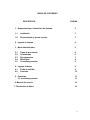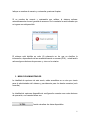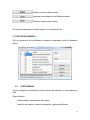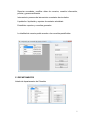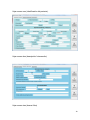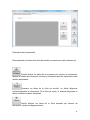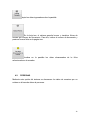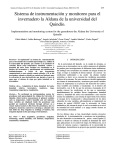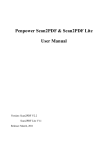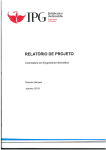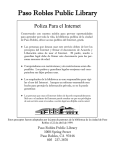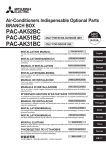Download manual del usuario aplicación de escritorio modulo de fichas de
Transcript
MANUAL DEL USUARIO APLICACIÓN DE ESCRITORIO MODULO DE FICHAS DE SUICIDIO SISTEMA DE INFORMACION SECRETARIA DE SALUD DE MANIZALES CALDAS DESARROLLADO POR CESAR AUGUSTO ARCE VARGAS ING ELECTRONICO CEL 300 618 25 23 E- MAIL: [email protected] ARMENIA QUINDIO 1 INDICE DE CONTENIDO DESCRIPCION PAGINA 1. Requerimientos e instalación del sistema 3 1.1. Instalación 3 1.2. Requerimiento y puesta a punto 3 2. Ingreso al sistema 4 3. Menú administrador 5 3.1. 3.2. 3.3. 3.4. 3.5. 6 6 7 8 8 Tipos de documento Contraseñas Departamentos Municipios Consultas generales 4. Ingreso de datos 4.1. Ficha de suicidio 4.2. Personas 9 9 12 5. Consultas 5.1 consultas generales 13 13 6. Manual del usuario 14 7. Diccionario de datos 14 2 1. REQUERIMIENTOS E INSTALACION DEL SISTEMA 1.1. INSTALACION El modulo de fichas de suicidio del sistema de información de la secretaria de salud de Manizales caldas deberá ser instalado así: 1. Crear una carpeta en c:\ denominada SUICIDIO, en esta carpeta se deberán copiar los siguientes archivos: - Interop.Excel.dll Itextsharp.dll Sissmlibtary.dll Nuevo logo.jpg Nuevo_logo2.jpg suicidio.winapp.exe Para la ejecución del sistema solo será necesario dar doble clic sobre el aplicativo suicidio.winapp.exe 1.2. REQUERIMIENTOS Y PUESTA A PUNTO Para su correcto funcionamiento, los requerimientos de sistema son: 1. tener acceso mediante la red de datos al servidor de base de datos 172.16.6.16 de la red interna de la secretaria de salud de Manizales. 2. Tener como sistema operativo Windows 98 o superior. 3 3. Tener instalado en el sistema Microsoft .net framework 2.0 o superior. En caso de ser un usuario que realice importación de archivo de texto, deberá tener .net framework 3.5 o superior. 4. En caso de que su equipo pertenezca a un domino diferente al del servidor de datos, deberá validar su acceso mediante una contraseña previamente definida por el administrador de la red. 5. Tener instalado Acrobat Reader en el PC para visualizar reportes y formatos. 2. INGRESO AL SISTEMA Para ingresar al sistema presione doble clic sobre la aplicación, se desplegara la siguiente ventana de validación: 4 Indique su nombre de usuario y contraseña, presione Aceptar. Si su nombre de usuario y contraseña son validos, el sistema activara automáticamente el menú general de accesos. De lo contrario le será indicado que su ingreso no está permitido. El sistema está dividido en ocho (8) submenús en los que se clasifica la información, dependiendo de las características de su acceso (ROL) , usted tendrá activos algunos botones de procesos y otros no lo estarán. 3. MENU DE ADMINISTRADOR La totalidad de opciones de este menú, están accesibles en un cien por ciento para el administrador del sistema y parcialmente para los demás usuarios (solo consulta). La totalidad de opciones disponible de configuración cuentan con cuatro botones de operación, sus características son: Permite visualizar los datos disponibles. 5 Modifica los datos seleccionados Almacena nuevos datos en las tablas indicadas Elimina el registro seleccionado. Con estas herramientas se tendrá acceso a la configuración de: 3.1 TIPOS DE DOCUMENTO Tipo de documento de los afiliados al sistema de seguridad social en Manizales caldas. 3.2. CONTRASENAS Permite configurar los diferentes usuarios locales del sistema con sus respectivos roles. Roles definidos: Administrador: administrador del sistema Atención de usuarios: consulta información y genera certificados 6 Reportar novedades: modifica datos de usuarios, consulta información, prioriza y genera certificados Interventoria: procesos de interventoria a contratos de vinculados Liquidación: liquidación y reportes de contratos subsidiado Estadística: reportes y consultas generales La totalidad de usuarios podrá acceder a las consultas predefinidas. 3.3 DEPARTAMENTOS Listado de departamentos de Colombia 7 3.4. MUNICIPIOS Datos de los municipios existentes 3.5. CONSULTAS GENERALES Ingreso de datos de las consultas generales de la tabla de datos de fichas de suicidio (d_suicidio) 8 Para la creación de consultas: - Indique el titulo de la consulta - Campos a visualizar: listado de campos de la tabla d_suicidios que serán visualizados en el listado. Los datos deberán coincidir con los nombre de los campos de dicha tabla y estarán separados por comas. (ver diccionario de datos) - Filtro: indique la condición que deberán cumplir los datos a visualizar. Los textos de las condiciones deberán ser campos de la tabla igualados (=,>=,<=,!=) a datos introducidos entre el símbolo $. Por ejemplo: Personas remitidas: c_tb5=$SI$ Ficha ingresada después de cierta fecha: c_tb3c>$01/01/2009$ Ambas condiciones: c_tb5=$SI$ and c_tb3c>$01/01/2009$ Una vez ingresados los datos de la consulta presione almacenar o modificar según sea el caso. 4. INGRESO DE DATOS En esta opción del menú principal se agrupan todas las rutinas de ingreso de datos de usuarios y fichas de suicidio. 4.1. FICHA DE SUICIDIO Permite ingresar los datos de la ficha de suicidio. Verifique inicialmente que el usuario exista en la base de datos y que la ficha no haya sido ingresada con anterioridad. Se tendrá como índice de almacenamiento la fecha de reporte y el número de documento del usuario (no podrán existir dos fichas de la misma fecha e igual número de documento). La ficha está compuesta por tres hojas, así: 9 Hoja numero uno (identificación del paciente). Hoja numero dos (descripción/ intervención) Hoja numero tres (buscar ficha) 10 Descripción de herramientas: Para manipular los datos de la ficha de suicidio se cuenta con cuatro botones así: Permite buscar los datos de una persona por número de documento. Indique el numero de documento a buscar y el sistema traerá los datos básicos del usuario almacenado. Almacena los datos de la ficha de suicidio, no olvide diligenciar convenientemente la información. Si la ficha ya existe, el sistema preguntara si desea modificar los datos existentes. Permite eliminar los datos de la ficha buscada por número de documento y fecha de diligenciamiento. 11 Limpia los datos ingresados sobre la pantalla. En la hoja tres, el sistema permite buscar y visualizar fichas de suicidio por número de documento. Para ello, indicar el numero de documento y presione buscar ficha en la pagina tres. Visualiza en la pantalla los datos almacenados de la ficha seleccionada en el recuadro. 4.2. PERSONAS Mediante esta opción del sistema se almacenan los datos de usuarios que no existen en la base de datos de personas. 12 Ingrese los datos y presione agregar. El usuario se ingresara al sistema con régimen SIN INFORMACION. La opción nuevo borra los datos de pantalla para permitir el ingreso de un nuevo usuario. 5. CONSULTAS 5.1. CONSULTAS GENERALES Permite ejecutar las consultas preconfiguradas en el sistema. Seleccione la consulta a realizar y presione consultar. Una vez pre visualizada la consulta presione generar archivo para obtener un archivo texto delimitado por comas con los datos de la consulta. 13 6. MANUAL DEL USUARIO Visualiza en formato pdf el manual del usuario (verifique que tenga instalado acrobat reader en su sistema). 7. DICCIONARIO DE DATOS Visualiza en formato pdf el diccionario de datos tabla d_suicidio (verifique que tenga instalado acrobat reader en su sistema). 14